Axure入门基础第四篇-按钮的应用
在设计原型中不管是网页原型还是App原型,按钮都是必须用到的,那现在我就给大家讲讲岳蘖氽颐按钮的一些用法,大家一定要一起动手踝怆赜泖操作哦!在这里要强调的一点,为什么总是给大家讲的时候用英文版本的,因为你如果会用了英文版本的,那中文版本的对你来说就是小CASE啦,所以,不要放弃哦!一起加油学ba!我们开始罗!
工具/原料
Axure
你的英文基础
第一大步:改变你的按钮样式
1、拖入一个按钮控件进入工作空间中。
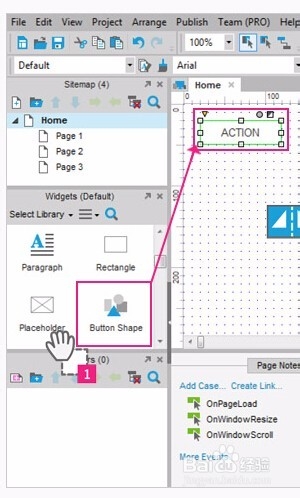
3、在弹出框中设置样式,举个栗子,勾选”Blod“属性,就是加粗的意思,鼠标滑动过时该岳蘖氽颐按钮的文字会加粗;选择”Full 艘早祓胂color“就是填充颜色的意思,勾选后,点击油漆桶,然后选择一个颜色哦,保存一下就ok啦

2、复制好后,位置有些乱糟糟?没事儿,我们先把四个按钮全部选中,单击鼠标左键不放,在工作空间中画一个矩形,框住四个按钮,这样就可以直接选中了哦。

4、看到了吗,我的原型已经排版好了,是不是很整齐呢?赶快动手试试吧!

声明:本网站引用、摘录或转载内容仅供网站访问者交流或参考,不代表本站立场,如存在版权或非法内容,请联系站长删除,联系邮箱:site.kefu@qq.com。
阅读量:29
阅读量:91
阅读量:68
阅读量:44
阅读量:45